Parfois, lorsque vous prenez une photo avec votre smartphone pour l'envoyer à quelqu'un ou la publier sur les réseaux sociaux, vous n'avez peut-être pas besoin ou ne souhaitez pas inclure toutes les personnes qui ont été capturées dans l'image. Heureusement, Signal, l'application de messagerie privée, a ajouté un nouvel outil de flou de visage intégré qui peut détecte de manière préventive les visages et vous permet de brouiller manuellement les personnes que vous souhaitez peut-être maintenant exposer. Nous allons vous montrer comment utiliser cette fonctionnalité dans les étapes ci-dessous.
Pourquoi voudriez-vous brouiller les visages sur vos photos?
Il peut y avoir de nombreuses raisons pour lesquelles vous ne voudrez peut-être pas inclure le visage de tout le monde sur une photo. Peut-être que vous assistez à un événement scolaire pour votre enfant et que vous ne voulez pas identifier d'autres enfants pour des raisons de confidentialité, ou peut-être que vous assistez à un rassemblement ou événement politique et vous ne voulez pas potentiellement causer d'ennuis à quelqu'un (ou à vous-même) en le plaçant à un endroit spécifique à un endroit spécifique temps. Quelles que soient vos raisons, il est prudent de dire que le flou des visages est une fonctionnalité qui peut profiter à de nombreuses personnes différentes pour de nombreuses raisons différentes.
Verizon propose le Pixel 4a pour seulement 10 $ / mois sur les nouvelles lignes illimitées
Comment utiliser le nouvel outil de flou de visage de Signal
- Ouvrez le Application Signal.
- Appuyez sur le icône de la caméra dans le coin inférieur droit.
- Robinet Autoriser pour laisser Signal prendre des photos et enregistrer des vidéos.
-
Prends ta photo; cela peut être face à face ou selfie.
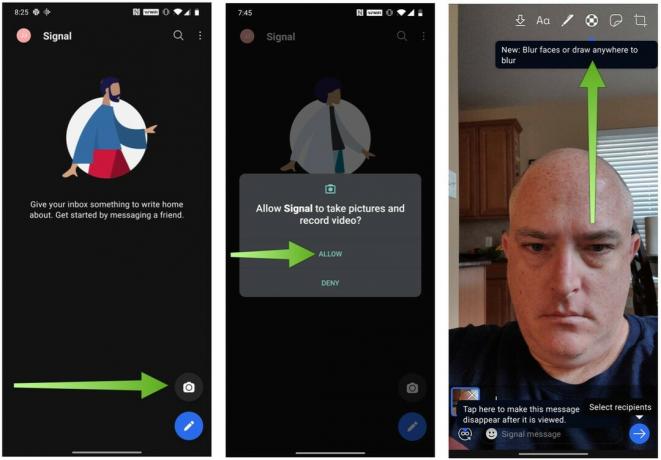 Source: Android Central
Source: Android Central - Appuyez sur le icône de flou dans la barre d'outils en haut de l'écran (ressemble à un cercle avec un signe plus).
- Activez le Flouter les visages interrupteur en bas de l'écran. L'application tentera de détecter les visages sur la photo et de les rendre flous.
- Couleur en toutes les zones que le flou automatique a manquées avec votre doigt.
- Appuyez sur le coche icône dans le coin supérieur droit pour enregistrer l'image.
-
Appuyez sur Oui ou Non pour enregistrer l'image sur votre appareil stockage local.
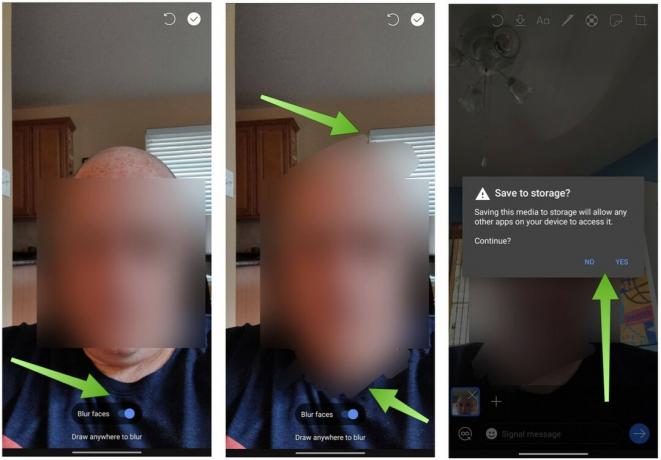 Source: Android Central
Source: Android Central
Maintenant, vous pouvez envoyer la photo à n'importe qui ou la publier n'importe où et le (s) visage (s) seront flous. Vous pouvez également enregistrer l'image sur votre appareil en appuyant sur la flèche de téléchargement dans la barre d'outils en haut de l'écran.
N'oubliez pas que tant que vous envoyez des messages de Signal à un autre utilisateur de Signal, ces messages sont chiffrés de bout en bout et ne peuvent être ouverts et lus que par l'expéditeur et le destinataire. Cela fonctionne comme l'iMessage d'Apple, et si l'expéditeur et le récepteur ont tous deux Signal, ils sont protégés. Signal permet aux utilisateurs d'Android de définir l'application comme leur application de SMS par défaut; sachez simplement que si vous faites cela, les messages ou médias que vous envoyez de Signal à un utilisateur ou à une application SMS non Signal ne seront pas chiffrés.
L'un des principaux avantages de Signal par rapport à iMessage est qu'il fonctionne sur toutes les plates-formes, tout comme WhatsApp, Telegram et autres. Cependant, de nombreux experts en sécurité affirment que Signal est plus sûr et plus fiable que ces autres services multiplateformes. Signal est également gratuit, open-source et géré par une organisation à but non lucratif Fondation Signal.
Nos meilleurs choix d'équipement
Si vous, vos amis et votre famille n'avez pas encore installé Signal sur vos smartphones, c'est le moment de l'obtenir!
Jeramy Johnson
Jeramy est fier d'aider Gardez Austin bizarre et adore faire de la randonnée dans les collines du centre du Texas avec un petit-déjeuner taco dans chaque main. Lorsqu'il n'écrit pas sur les gadgets et les appareils portables pour la maison intelligente, il défend sa relation avec ses assistants vocaux intelligents à sa famille. Vous pouvez le suivre sur Twitter à @jeramyutgw.
